Jak zřetězit rozsah přidáním / vložením uvozovek v aplikaci Excel?
Tento článek shromažďuje některé metody zřetězení rozsahu s přidáním nebo zahrnutím uvozovek kolem obsahu buňky v aplikaci Excel.
Zřetězte rozsah přidáním uvozovek podle vzorce
Zřetězte rozsah přidáním uvozovek pomocí nástroje Přidat text v programu Kutools pro Excel
Zřetězit rozsah přidáním uvozovek pomocí nástroje Kombinovat Kutools pro Excel
Dávkové kombinování více buněk / řádků / sloupců bez ztráty dat a formátu data / čísla v aplikaci Excel
Normálně při slučování buněk s funkcí Sloučit v aplikaci Excel odstraní veškerý obsah buněk kromě prvního obsahu buňky. S programem Kutools pro Excel Kombinovat (řádky a sloupce) nástroj, můžete snadno dávkově kombinovat více buněk / řádků / sloupců bez ztráty dat. A co víc, tento nástroj také podporuje zbývající původní formát data a formáty čísel ve výsledcích kombinace.
 Zřetězte rozsah přidáním uvozovek podle vzorce
Zřetězte rozsah přidáním uvozovek podle vzorce
Tato metoda představí nejběžnější způsob - funkci CONCATENATE k zřetězení rozsahu přidáním uvozovek v aplikaci Excel.
1. Vyberte prázdnou buňku, do které vložíte výsledek zřetězení, a zadejte vzorec =CONCATENATE(CHAR(34),A2,CHAR(34)," ", CHAR(34),B2,CHAR(34)," ",CHAR(34),C2,CHAR(34)," ",CHAR(34),D2,CHAR(34)) do něj a stiskněte vstoupit klíč.

2. Pokračujte ve výběru buňky výsledku zřetězení a přetáhněte její úchyt automatického vyplňování do požadovaného rozsahu.
A pak uvidíte, že každý řádek byl zřetězen a každý obsah buňky byl uzavřen uvozovkami. Viz snímek obrazovky:

Poznámka: Ve výše uvedeném vzorci jsou A2, B2, C2 a D2 buňky, které zřetězíte, Char (34) znamená uvozovka. Pokud potřebujete zřetězit více buněk (například buňku E2) přidáním uvozovek, můžete přidat „“, CHAR (34), E2, CHAR (34) před poslední pravou závorkou, jako je =CONCATENATE(CHAR(34),A2,CHAR(34)," ", CHAR(34),B2,CHAR(34)," ",CHAR(34),C2,CHAR(34)," ",CHAR(34),D2,CHAR(34)„“, CHAR (34), E2, CHAR (34)).
 Zřetězte rozsah přidáním uvozovek pomocí nástroje Přidat text v programu Kutools pro Excel
Zřetězte rozsah přidáním uvozovek pomocí nástroje Přidat text v programu Kutools pro Excel
Mohli byste být zmateni opakovaným přidáváním CHAR (34) do výše uvedeného vzorce. Tato metoda představí program Kutools pro Excel doplnit text nástroj pro přidání uvozovek, které před zřetězením uzavřou obsah každé buňky, a poté zřetězí tyto buňky podle vzorce.
Kutools pro Excel - Baleno s více než 300 základními nástroji pro Excel. Užijte si plnohodnotnou 30denní zkušební verzi ZDARMA bez nutnosti kreditní karty! Stáhnout nyní!
1. Vyberte buňky, které zřetězíte, a klikněte Kutools > Text > doplnit text. Viz snímek obrazovky:

2. V úvodním dialogovém okně Přidat text postupujte takto:
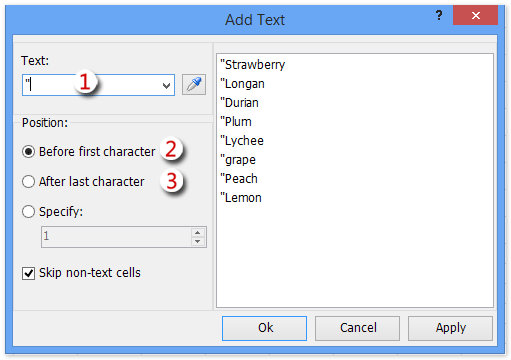
(1) Zadejte uvozovku “do Text krabice;
(2) Zkontrolujte Před první postavou a klepněte na tlačítko Podat žádost tlačítko;
(3) Zkontrolujte Po posledním znaku a klepněte na tlačítko Ok .
Poznámka: Přeskočit netextové buňky Tato možnost zabrání přidání uvozovek do netextových buněk, jako jsou buňky data, číselné buňky, buňky vzorce atd.
Kutools pro Excel - Supercharge Excel s více než 300 základními nástroji. Užijte si plnohodnotnou 30denní zkušební verzi ZDARMA bez nutnosti kreditní karty! Get It Now
A pak uvidíte, že každý obsah buňky byl uzavřen uvozovkami. Viz snímek obrazovky:

3. Vyberte prázdnou buňku, do které vložíte výsledek zřetězení, zadejte vzorec = CONCATENATE (A2: H2 & "")Vyberte A2: H2 & "" ve vzorci a stiskněte F9 klíč k nahrazení odkazů na buňky obsahem buňky, poté odstraňte složené závorky { a } ze vzorce a nakonec stiskněte vstoupit klíč. Viz snímek obrazovky:

Ukázka: Zřetězení přidáním uvozovek pomocí nástroje Přidat text
 Zřetězit rozsah přidáním uvozovek pomocí nástroje Kombinovat Kutools pro Excel
Zřetězit rozsah přidáním uvozovek pomocí nástroje Kombinovat Kutools pro Excel
Tato metoda představí program Kutools pro Excel Kombinovat nástroj pro rychlé zřetězení rozsahu přidáním uvozovek v aplikaci Excel.
Kutools pro Excel - Baleno s více než 300 základními nástroji pro Excel. Užijte si plnohodnotnou 30denní zkušební verzi ZDARMA bez nutnosti kreditní karty! Stáhnout nyní!
1. Vyberte rozsah, který chcete zřetězit, a klikněte Kutools > Kombinovat.
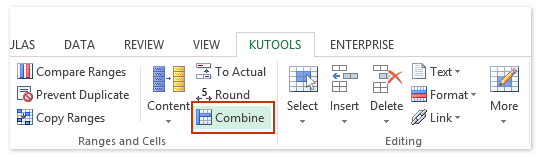
2. V úvodním dialogovém okně Kombinovat sloupce nebo řádky postupujte takto:

(1) Zadejte možnost kombinace v Kombinovat vybrané buňky podle následujících možností sekce. V našem případě zkontrolujeme Kombinujte sloupce volba;
(2) V Určete oddělovač zkontrolujte část Jiný oddělovač možnost a do následujícího pole zadejte „“;
(3) Určete buňku, do které vložíte výsledek kombinace z Umístěte výsledky do rozbalovací seznam;
(4) V možnosti sekci, zkontrolujte jednu z možností podle vaší potřeby. V našem případě zkontrolujeme Odstraňte obsah kombinovaných buněk volba.
(5) Klikněte na Ok .
Poznámka: Použijte formátované hodnoty Po kombinaci zůstane tato možnost libovolný formát data a formát čísla, například měna, procento, desetinná místa atd.
Kutools pro Excel - Supercharge Excel s více než 300 základními nástroji. Užijte si plnohodnotnou 30denní zkušební verzi ZDARMA bez nutnosti kreditní karty! Get It Now
A pak uvidíte, že každý řádek byl zřetězen a každý obsah buňky byl uzavřen uvozovkami. Levá složená složená závorka pro první obsah buňky a pravá složená složená závorka pro poslední obsah buňky však nebyla přidána. Viz snímek obrazovky:

3. Pokračujte ve výběru výsledků kombinace a klepněte na Kutools > Text > doplnit text otevřete dialogové okno Přidat text a postupujte takto:

(1) Zadejte uvozovku “do Text krabice;
(2) Zkontrolujte Před první postavou a klepněte na tlačítko Podat žádost tlačítko;
(3) Zkontrolujte Po posledním znaku a klepněte na tlačítko Ok .
A pak uvidíte, že ztracené uvozovky jsou přidány do výsledků kombinace, jak je ukázáno níže:

Demo: Spojte s uvozovkami pomocí nástroje Combine
 Související články:
Související články:
Zřetězit zachování formátování čísla / data v aplikaci Excel
Zřetězit rozsah / buňky s čárkou, mezerou, zalomením řádku v aplikaci Excel
Zřetězte první písmena jmen / buněk v aplikaci Excel
Zřetězte buňky z jiného listu / různých listů v aplikaci Excel
Nejlepší nástroje pro produktivitu v kanceláři
Rozšiřte své dovednosti Excel pomocí Kutools pro Excel a zažijte efektivitu jako nikdy předtím. Kutools for Excel nabízí více než 300 pokročilých funkcí pro zvýšení produktivity a úsporu času. Kliknutím sem získáte funkci, kterou nejvíce potřebujete...

Office Tab přináší do Office rozhraní s kartami a usnadňuje vám práci
- Povolte úpravy a čtení na kartách ve Wordu, Excelu, PowerPointu, Publisher, Access, Visio a Project.
- Otevřete a vytvořte více dokumentů na nových kartách ve stejném okně, nikoli v nových oknech.
- Zvyšuje vaši produktivitu o 50%a snižuje stovky kliknutí myší každý den!


